文章詳情頁
solidworks兩步就可以完成的實例練習
瀏覽:140日期:2023-12-04 10:13:29
下面給大家介紹的是solidworks兩步就可以完成的實例練習,喜歡的朋友可以一起來關注好吧啦網學習更多的solidworks教程。
效果圖尺寸圖:
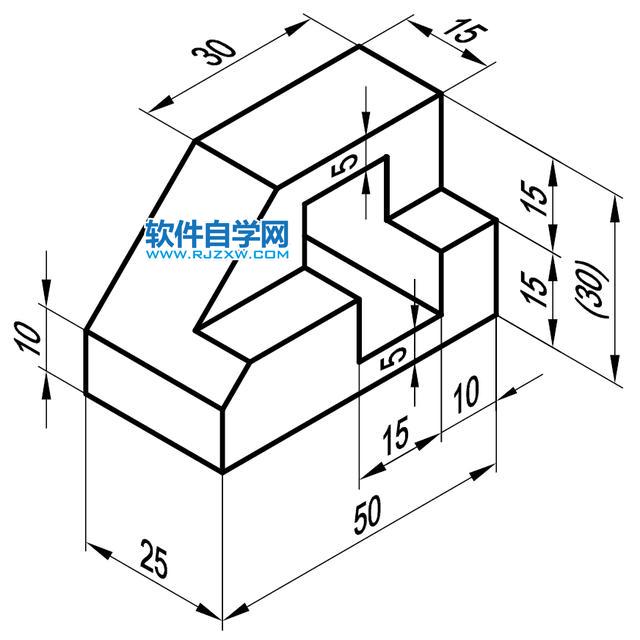
1、打開solidworks2016軟件,點擊新建文件,點擊零件,點擊確定。
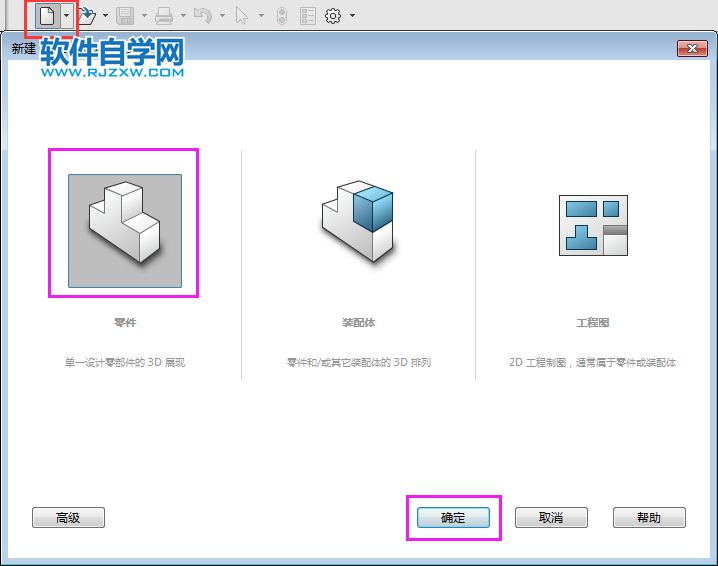
2、點擊前視基準面,點擊特征--拉伸凸臺/基體。
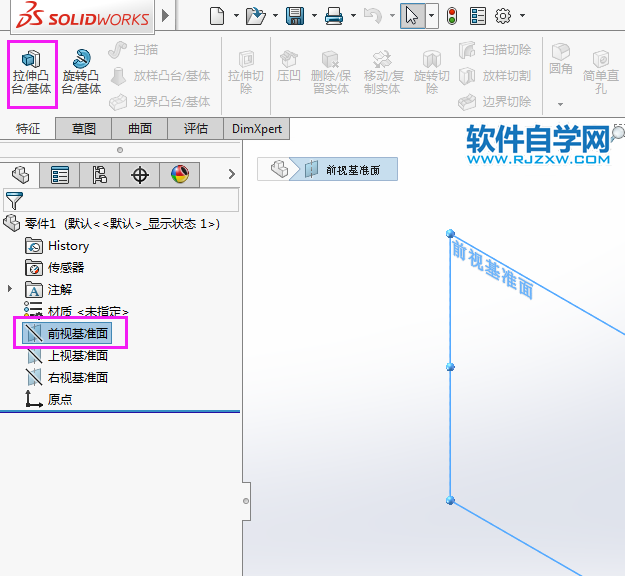
3、同時按ctrl+1鍵,繪制直線工具,繪制下面的草圖出來,效果如下:

4、繪制好了草圖,退出草圖,進入凸臺--拉伸,設置給定深度為50mm。

5、點擊右視基準面,再點擊特征--拉伸切除。
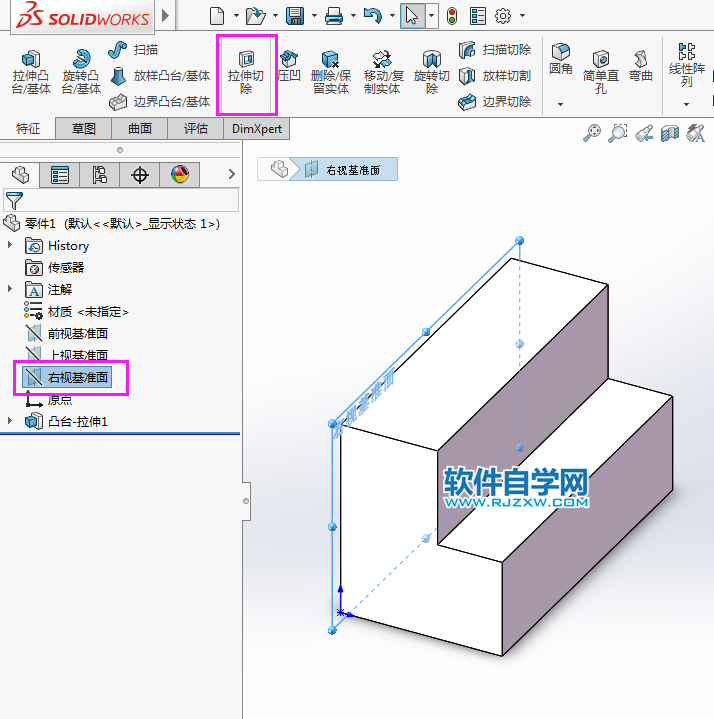
6、同時按ctrl+4鍵,進入右視基準面。用直線繪制下面的三角形,矩形,標好尺寸。

7、繪制好后,退出草圖,進入切除--拉伸設置,選成形到一面,選最前的面。效果如下:

8、就這樣兩個特征就完了零件的設置。
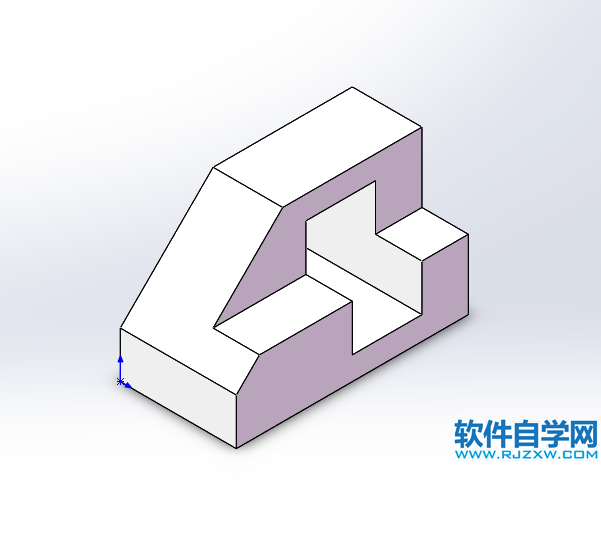
上一條:solidwroks怎么給梯形挖空下一條:UG草圖中怎么畫矩形
排行榜

 網公網安備
網公網安備